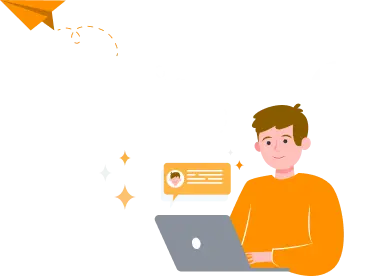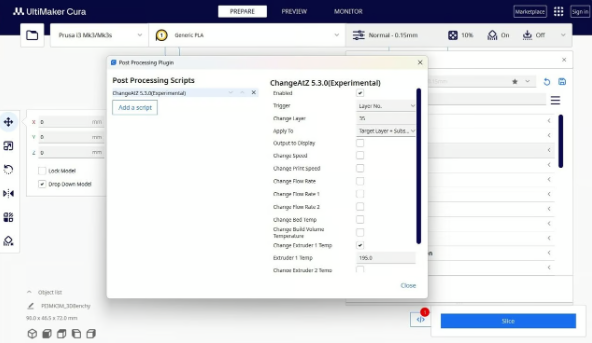راهنمای جامع کالیبراسیون پرینتر سه بعدی
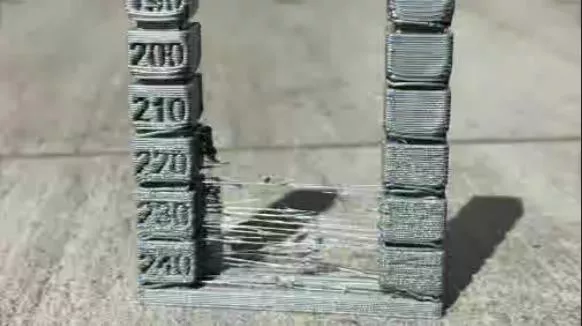
برای یادگیری نحوه کالیبراسیون در پرینتر سه بعدی و تنظیم دقیق نرمافزار اسلایسر، این راهنمای گامبهگام را دنبال کنید! مدتی است که از پرینتر سهبعدی خود استفاده میکنید. بستر پرینت را تنظیم کردهاید و با تنظیمات نرمافزار اسلایسر خود کار کردهاید. اکنون آمادهاید که یک قدم جلوتر بروید. وقت آن رسیده است که وارد دنیای G کدها شوید و با تغییر این کدها، به موتورها بگویید چگونه حرکت کنند. کالیبراسیون پرینتر سهبعدی باعث میشود کیفیت پرینتها در هر بار استفاده یکسان و مطلوب باشد. با صرف زمانی اندک برای تنظیم دقیق لایه اول، موتورها و تنظیمات فیلامنت، میتوانید به طرز چشمگیری کیفیت پرینتهای خود را بهبود دهید. چند تغییر ساده میتواند تواناییهای پرینتر شما را به سطحی بالاتر برساند.
برای شروع، همراه ما باشید!
تنظیم دقیق لایه اول: آغاز پرینت بینقص
لایه اول، اساس یک پرینت سهبعدی باکیفیت است. اگر نازل پرینتر بیش از حد به بستر پرینت نزدیک باشد، لایه اول فشرده شده و ممکن است خراب شود، بهطوری که مجبور شوید آن را کنار بگذارید. از سوی دیگر، اگر نازل از بستر پرینت بیش از حد فاصله داشته باشد، لایه اول به درستی نمیچسبد و پرینت شما شکست خواهد خورد. برای بهبود لایه اول، میتوانید مقدار Z Offset را تنظیم کنید. این مقدار تعیین میکند که محور Z پرینتر تا چه فاصلهای از بستر پرینت حرکت کند. هدف شما این است که لایه اول کاملاً به بستر پرینت بچسبد. اگر متوجه شدید که لایه اول فشرده شده یا نازل در آن فرو میرود، باید مقدار Z Offset را افزایش دهید. در مقابل، اگر لایه اول جدا شده و به سطح نمیچسبد، مقدار Z Offset را کاهش دهید. قبل از تغییر مقدار Z Offset، توصیه میشود سطح پرینت را بهخوبی تمیز کنید. با استفاده از الکل ایزوپروپیل، سطح بستر پرینت را پاک کنید تا گردوغبار، ذرات باقیمانده یا روغن ناشی از جدا کردن پرینتهای قبلی از بین برود. این کار تضمین میکند که تنظیمات شما فقط بر روی مقدار Z Offset تأثیرگذار باشد و مشکل چسبندگی پرینت ناشی از عوامل دیگر نباشد.
کالیبراسیون استپر موتور: تنظیم دقیق حرکتها برای دقت بیشتر

پرینترهای سهبعدی از استپر موتور استفاده میکنند که میتوانند در گامهای کوچک حرکت کنند تا محورها یا اکسترودر را به دقت جابهجا کنند. بهعنوان مثال، اگر یک دور کامل معادل 100 گام باشد، موتور باید برای نیم دور، 50 گام بچرخد. این قابلیت امکان کنترل دقیق حرکات را فراهم میکند. برای پرینتر سهبعدی، کالیبراسیون استپر موتور به معنی تنظیم دقیق رابطه بین گامها و مسافت طیشده است. در کالیبراسیون اکسترودر نیز هدف این است که مطمئن شوید مقدار فیلامنت اکسترود شده دقیقاً مطابق نیاز شما است. برای این کار، باید چند دستور از طریق G کدها به پرینتر خود ارسال کنید. قبل از کالیبراسیون، وضعیت تسمههای محورهای X و Y را بررسی کنید. تسمههای شل میتوانند باعث ایجاد خطا در پرینت شده و تلاشهای شما برای تنظیم دقیق را بیاثر کنند. مطمئن شوید تسمهها بهخوبی سفت شدهاند. همچنین، برای ارسال G کدها، میتوانید از ابزارهایی مثل Pronterface استفاده کنید. این برنامه به شما امکان میدهد G کدها را از طریق رایانه و اتصال USB به پرینتر خود ارسال کنید.
مرحله 1: آمادهسازی مقادیر
در این مرحله، عملکرد فعلی پرینتر را بررسی کرده و مقادیر اولیه را ثبت میکنیم. سپس، اگر اختلافی وجود داشت، مقادیر را اصلاح خواهیم کرد.
- با ارسال دستور M503، تنظیمات فعلی پرینتر را بازیابی کنید. بخشی از خروجی باید بهصورت زیر باشد:
Steps per unit: M92 X100.00 Y100.00 Z400.00 E140.00
- این مقادیر را یادداشت کنید. مقادیر X، Y و Z تعداد گامهای مورد نیاز برای جابهجایی 1 میلیمتر در محورهای مربوطه هستند. مقدار E تعداد گامهایی است که اکسترودر برای اکسترود کردن 1 میلیمتر فیلامنت نیاز دارد. این مقدار را A مینامیم.
- یک علامت حدود 50 میلیمتر بالاتر از اکسترودر روی فیلامنت بگذارید. فاصله دقیق از بالای اکسترودر تا این علامت را با کولیس اندازه بگیرید و یادداشت کنید. این مقدار را B مینامیم.
- 10 میلیمتر فیلامنت اکسترود کنید. سپس فاصله از بالای اکسترودر تا نقطه علامتگذاریشده را دوباره اندازهگیری کنید. این مقدار را C مینامیم. اختلاف بین B و C نشاندهنده مقدار فیلامنت اکسترود شده است.
محاسبات عددی
اگر مقدار B – C = 10 میلیمتر باشد، اکسترودر شما بهدرستی کالیبره شده است. اما اگر اینطور نباشد، باید تعداد گامهای اکسترودر برای هر میلیمتر را اصلاح کنید.
برای محاسبه مقدار جدید (D)، از فرمول زیر استفاده کنید:
D = 10 × A / (B – C)
مقدار D تعداد گامهای جدید اکسترودر برای هر میلیمتر فیلامنت خواهد بود. بهتر است این فرآیند را چند بار تکرار کنید و میانگین مقدار D را محاسبه کنید تا تأثیر خطاهای احتمالی کاهش یابد.
مرحله 2: کالیبراسیون اکسترودر
برای اعمال مقدار جدید:
- دستور M92 E[D] را ارسال کنید. این دستور مقدار جدید را به پرینتر اطلاع میدهد، اما آن را ذخیره نمیکند.
- برای ذخیره مقدار جدید، دستور M500 را ارسال کنید.
اکنون، اکسترودر شما باید بهدرستی کالیبره شده باشد.
مثال
فرض کنید قبل از اکسترود کردن، فاصله از علامت تا بالای اکسترودر برابر با 53.10 میلیمتر و پس از آن 42.80 میلیمتر باشد. بنابراین:
B – C = 53.10 – 42.80 = 10.30 میلیمتر
اگر مقدار اولیه گامها (A) برابر با 140 باشد:
D = 10 × 140 / 10.30 = 135.92
اکنون دستور M92 E135.92 را ارسال کنید.
نکات
در فرآیند کالیبراسیون (چه برای اکسترودر و چه برای محورها)، دقت صددرصدی را انتظار نداشته باشید. مقداری انحراف جزئی طبیعی است. اما تا زمانی که مقدار شما نزدیک به مقدار مورد نظر باشد (در حدود چند درصد)، پرینتر شما عملکرد مناسبی خواهد داشت.
مرحله 3: کالیبراسیون محورها در پرینتر سهبعدی
پس از تنظیم اکسترودر، کالیبراسیون محورها نیز ضروری است. این فرآیند مشابه کالیبراسیون اکسترودر است، اما شامل پرینت یک شیء واقعی و اندازهگیری دقیق آن میشود. همیشه ابتدا اکسترودر را کالیبره کنید، زیرا هرگونه خطا در تنظیم اکسترودر میتواند ابعاد اشیاء پرینتشده را تحت تأثیر قرار دهد. از آنجایی که برای کالیبره کردن محورها به اندازهگیری دقیق پرینت نیاز دارید، این مرحله باید پس از تنظیم اکسترودر انجام شود.
روش کالیبراسیون محورها
برای این کار، میتوانید یک مکعب کوچک طراحی کنید یا از مدلهای آماده مکعبهای کالیبراسیون استفاده کنید. ابزارهای CAD مانند OpenSCAD برای طراحی این مکعبها مناسب هستند.
مراحل انجام کالیبراسیون
- مکعب طراحیشده را پرینت کنید.
- پس از اتمام پرینت، هر یک از ابعاد مکعب را بهدقت اندازهگیری کنید.
- فرمولی مشابه محاسبه برای اکسترودر را بهکار بگیرید:
- D = مقدار هدف × A / (اندازهگیری فعلی)
- مقدار هدف: ابعاد اصلی طراحیشده (بهطور مثال 20 میلیمتر).
- اندازهگیری فعلی: مقدار واقعی که اندازه گرفتهاید.
- A : مقدار اولیه گامهای محور مربوطه (از مقدار M92 که در مرحله 1 یادداشت کردهاید)
- با ارسال دستور M92 مقدار جدید را تنظیم کنید. این بار، بهجای "E" از حرف مربوط به محوری که نیاز به تنظیم دارد (مانند X، Y یا Z) استفاده کنید.
مثال:
فرض کنید مکعب شما برای هر ضلع 20 میلیمتر طراحی شده است، اما در محور X، اندازه واقعی 20.30 میلیمتر است. مقدار اولیه M92 برای محور X برابر با 100.00 است. محاسبه به این صورت خواهد بود:
D = 20 × 100 / 20.30 = 98.52
برای اعمال مقدار جدید، این دستور را ارسال کنید: M92 X98.52
نکات:
- بهتر است چندین اندازهگیری انجام دهید و میانگین آنها را محاسبه کنید تا دقت بیشتری حاصل شود.
- نیازی نیست برای هر اندازهگیری مدل جداگانهای پرینت کنید. میتوانید از مکعب پرینتشده در مکانهای مختلف محور مورد نظر اندازهگیری انجام دهید.
کالیبراسیون محورها: تنظیم ابعاد دقیق پرینت برای نتیجه بهتر
هر رول فیلامنت ویژگیهای منحصربهفردی دارد. عواملی مانند سازنده، رنگ و نوع ماده میتوانند بر کیفیت پرینت تأثیر بگذارند. حتی اگر از تنظیمات پیشنهادی تولیدکننده استفاده کنید، برای دستیابی به بهترین کیفیت پرینت باید پارامترها را برای هر رول جدید فیلامنت مجدد تنظیم کنید. اغلب تولیدکنندگان محدوده دما و تنظیمات پیشنهادی برای فیلامنتهای خود ارائه میدهند. استفاده از این اطلاعات نقطه شروع خوبی است. رطوبت میتواند کیفیت پرینت را بهشدت کاهش دهد. همیشه فیلامنت را در شرایط خشک نگهداری کنید و در صورت لزوم از خشککن استفاده کنید. با باز کردن یک رول جدید، حتی از همان نوع و برند قبلی، تنظیمات را دوباره بررسی کنید.
مرحله 1: اندازهگیری قطر فیلامنت
قطر فیلامنت هر رول ممکن است اندکی با مقدار اعلامشده توسط تولیدکننده متفاوت باشد. این تلرانس معمولاً روی بستهبندی فیلامنت درج میشود. برای دقت بیشتر، اندازهگیری قطر واقعی فیلامنت با کولیس بسیار مهم است.
- فیلامنت را در حداقل سه نقطه مختلف در طول قرقره اندازهگیری کنید.
- میانگین اندازهگیریها را محاسبه کنید تا به یک مقدار دقیقتر برسید.
- مقدار میانگین را بهعنوان قطر فیلامنت در تنظیمات نرمافزار اسلایسر وارد کنید.
این دقت در اندازهگیری کمک میکند تا پرینتر سهبعدی شما مقدار دقیقی از فیلامنت را برای هر پرینت استفاده کند و کیفیت پرینت بهبود یابد.
مرحله 2: پیدا کردن دمای مناسب پرینت
برای دستیابی به بهترین کیفیت پرینت، باید دمای مناسب برای مادهی مورد نظر را پیدا کنید. یکی از روشهای متداول برای این کار، پرینت "برج دما" است. برج دما شامل بلوکهایی با ارتفاعهای مختلف است که هر بلوک در دمای متفاوتی پرینت میشود. با تحلیل کیفیت هر بلوک، میتوانید بهترین دما را برای پرینت ماده تعیین کنید. بیشتر نرمافزارهای اسلایسر مدرن، امکان ایجاد تغییرات در G کدها را برای تنظیم دما در ارتفاعات مختلف را دارند. اگر نرمافزار اسلایسر شما این قابلیت را ندارد، میتوانید تغییرات را مستقیماً در فایل G کد اعمال کنید.
در اینجا به بررسی فرآیند تنظیم دماهای مختلف در یک پرینت با استفاده از UltiMaker Cura میپردازیم:
- انتخاب مدل برج دما: یک مدل برج دما را از اینترنت دانلود کنید یا مدل مخصوص خود را طراحی کنید.
- تنظیم تغییرات دما: نرمافزار Cura به شما اجازه میدهد که تنظیمات مربوط به دمای نازل را در ارتفاعات مختلف بهصورت خودکار اعمال کنید.
- پرینت برج: برج دما را پرینت کنید و کیفیت بلوکهای پرینتشده را بررسی کنید.
تحلیل نتایج:
- دمای بهینه: دمایی که بهترین کیفیت سطح، چسبندگی لایهها و استحکام قطعه را ارائه دهد، بهعنوان دمای مناسب انتخاب کنید.
- یادداشتبرداری: این دما را بهعنوان تنظیم پیشفرض برای رول فیلامنت مورد نظر ذخیره کنید.
نکته:
در برخی نرمافزارها، تنظیمات و نام گزینهها ممکن است متفاوت باشد. بنابراین بهتر است مستندات نرمافزار مورد استفاده خود را بررسی کنید.
روش 1: تغییر دما در لایهها با استفاده از G کد
- ابتدا، برج دمای خود را در نرم افزار اسلایسر باز کنید و ارتفاع لایههایی که باید دمای نازل تغییر کند را مشخص کنید. برای مثال، در اینجا دمای نازل را هر 35 لایه تغییر خواهیم داد.
- از نوار ابزار بالایی، روی Extensions > Post Processing > Modify G-Code کلیک کنید.
- سپس روی Add a script کلیک کنید و گزینه ChangeAtZ 5.3.0(Experimental) را انتخاب کنید.
- Trigger را به Layer No. تغییر دهید و شماره لایهای که میخواهید دمای نازل تغییر کند (در اینجا لایه 35) را وارد کنید.
- در جعبه کنار گزینه Change Extruder 1 Temp تیک بزنید و دمای مورد نظر خود را وارد کنید (این دما ممکن است بسته به برج دما یا آزمایش شما 5 درجه تفاوت داشته باشد).
- این فرآیند را برای هر لایه که میخواهید تغییر دما اعمال کنید، تکرار کنید. میتوانید مدل خود را اسلایس کنید و از نمای ارتفاع لایهها عبور کنید تا ارتفاع لایههای بعدی که باید تغییر دما برای آنها اعمال شود را پیدا کنید.
- پس از تنظیم تمام تغییرات دما، فایل را به پرینتر ارسال کنید و پرینت برج دما را شروع کنید.
روش 2: تغییر دما با ویرایش مستقیم G کد
- ابتدا ارتفاع هر بلوک را تعیین کنید. این عدد را H بنامید، به طوری که بلوکها از ارتفاعهای 0، H، 2H، H3 و به همین ترتیب شروع شوند.
- سپس فایل G کد خود را در ویرایشگر مورد نظر باز کنید. شما باید به دنبال دستورات G1 بگردید که به پرینتر دستور میدهند چگونه حرکت کند.
- اولین دستور G کد که به شکل G1 Z[H] است را پیدا کنید. (این دستور ممکن است شامل حرکات X و Y نیز باشد.)
- قبل از این خط، دستور M104 S[T] را وارد کنید، که در آن T دمای بلوک مورد نظر است که از ارتفاع H شروع میشود.
- این کار را برای هر بلوک تکرار کنید و دمای مناسب را برای هر کدام وارد کنید.
- پس از تکمیل تغییرات، فایل G کد بهروزرسانیشده را پرینت کنید.
مثال:
اگر ارتفاع بلوکها 10 میلیمتر باشد و دماها از 185 درجه سانتیگراد تا 220 درجه سانتیگراد با افزایشی معادل 5 درجه تغییر کنند، اولین دستوری که شامل G1 Z10 است (اولین دستوری که هات اند را به ارتفاع 10 میلیمتر میآورد) را پیدا کنید. بلافاصله قبل از این خط، باید دمای 190 درجه سانتیگراد را با وارد کردن دستور M104 S190 تنظیم کنید.
نکات
پس از پرینت برج دما، بررسی بلوکهای مختلف به شما کمک میکند تا بهترین دما برای پرینت ماده خود را پیدا کنید. سپس این دما را بهعنوان دمای پرینت در نرمافزار اسلایسر خود تنظیم کنید و آماده شروع پرینت باشید.
پرینترهای خودکار کالیبرهشونده: فناوری جدید برای راحتی بیشتر
با پیشرفتهای تکنولوژیکی در پرینترهای سهبعدی، بسیاری از فرایندهای زمانبر بهطور خودکار توسط دستگاهها انجام میشود. این امر پرینت سهبعدی را برای افراد مبتدی بسیار آسانتر کرده است. یکی از اولین پرینترهای سهبعدی که وارد این دستهبندی شد، Bambu Lab X1 بود. ویژگی کالیبراسیون خودکار بستر (bed leveling) قبلاً در بین جوامع محبوب بود، اما بسیاری از سازندگان هنوز مجبور بودند کالیبراسیونهای طولانیمدت انجام دهند تا پرینتهای مناسبی به دست آورند.
پرینتر X1 همراه با سایر مدلهای P1 (P1P و P1S ) و A1 از Bambu Lab، مجهز به حسگرهایی است که بهطور خودکار همه چیز را کالیبره میکنند، از جمله تنظیمات Z offset، نرخ تغذیه فیلامنت، تنظیمات خاص هر ماده و حتی جبران لرزش برای کاهش نویز پرینت. این ویژگیها تجربه پرینت سهبعدی را بسیار سادهتر و کاربردیتر میکند. این پیشرفتها بدون استفاده از فریمورک Klipper که بهطور مداوم در حال تکامل است، امکانپذیر نبود.
Klipper یک فریمورک قدرتمند است که محاسبات دقیقتری را امکانپذیر میکند، که منجر به پرینتهای با کیفیت بهتر و سرعتهای پرینت بالاتر میشود. در حالی که Bambu Lab پرینترهای خود را بر اساس نسخهای اصلاحشده از Klipper طراحی کرده است، بسیاری از پرینترهای دیگر نیز از این فریمورک متنباز، همراه با حسگرهای هوشمند، برای تجربهای مشابه استفاده میکنند. برای مثال، مدلهای K1C از Creality و Q1 Pro از Qidi Tech نمونههای برجستهای از پرینترهای سهبعدی هستند که نیاز به اقدامی از جانب کاربر برای کالیبراسیون ندارند. اگر از کالیبراسیون دستی پرینتر خود خسته شدهاید، این مدلها میتوانند تجربهای بسیار راحتتر را برای شما به ارمغان بیاورند.
چالشهای بیشتر: ارتقاء بیشتر با آزمونهای کالیبراسیون
در این مقاله بهترین روشهای کالیبراسیون پرینتر و تنظیمات اسلایسر (slicer) برای فیلامنتها را توضیح دادهایم، اما تنظیمات دیگری نیز وجود دارند که میتوانید آنها را تغییر دهید تا کیفیت پرینتهای خود را بهبود بخشید. برای ارزیابی بهتر قابلیتهای یک پرینتر، افراد اغلب از مدل های کالیبراسیون استفاده میکنند. پرینت و بهبود این نوع آزمونها میتواند به حل مشکلاتی مانند پلها و قسمتهای آویزان کمک کند و برای شناسایی مشکلات مختلف بسیار مفید است. مشهورترین مدل 3DBenchy است که بهطور غیررسمی به آن "بنچی" گفته میشود، اما شما میتوانید مدل های دیگری را از سایتهای مختلف در قالب فایلهای STL پیدا کنید. این آزمونها معمولاً دستورالعملهایی برای شناسایی مشکلات و نقاط ضعف دارند. در مقاله 20 مدل رایگان برای کالیبراسیون پرینتر سه بعدی ما این مدل ها را با توضیحات به شما معرفی کرده ایم که می توانید در بلاگ آذرین مطالعه نمایید. برای مشاوره خرید پرینترهای معرفی شده از شرکت کریلیتی و بامبولب می توانید با کارشناسان ما در مجموعه آذرین در ارتباط باشید. با خرید از مجموعه آذرین از آموزش و پشتیبانی رایگان بهره مند می شوید و با عضویت در باشگاه مشتریان آذرین می توانید در دوره های آکادمی به صورت رایگان شرکت کنید.
با تشکر از توجه شما